あなたは見つけることができない場合場合はRealtekのオーディオHD Managerを お使いのコンピュータまたはそれにこれらの修正プログラムに従って、正しく機能していないとの問題は簡単に修正する必要があります。
修正-1Realtekオーディオドライバーの更新-
Realtek Audioドライバーを更新すると、コンピューターでこの問題が解決します。
1.Windowsキー+ Xを押します。次に、「デバイスマネージャ」をクリックします。
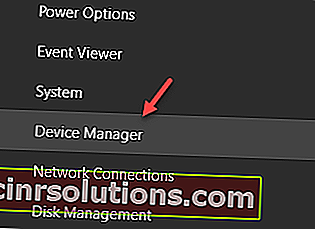
デバイスマネージャウィンドウが開きます。
2. [デバイスマネージャー]ウィンドウで、[サウンド、ビデオ、およびゲームコントローラー]をクリックして展開します。
3.今、右クリックして「上のRealtek(R)オーディオ」と「をクリックしてドライバの更新デバイスを更新します」。

4.次のステップとして、「コンピューターを参照してドライバーソフトウェアを探す」をクリックする必要があります。

5.次のウィンドウで、「使用可能なドライバーのリストから選択させてください」をクリックします。

6.次に、「Realtek High Definition Audi o」ドライバーを選択し、「次へ」をクリックしてインストールプロセスを開始します。

インストールプロセスが完了したら、[デバイスマネージャ]ウィンドウを閉じます。
コンピュータを再起動して、インストールプロセスを完了します。
コンピュータを再起動すると、RealtekHDオーディオマネージャが正常に機能していることがわかります。
修正-2MicrosoftUpdateカタログからRealtekドライバーをダウンロード-
Realtek Audioドライバーのバージョンがわかっている場合は、Microsoft UpdateCatalogから最新バージョンのドライバーをダウンロードしてインストールできます。
1.Windowsキー+ Xを押して から「デバイスマネージャ」をクリックすると、デバイスマネージャを簡単に開くことができます。
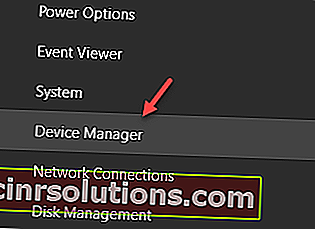
デバイスマネージャウィンドウが開きます。
2. [デバイスマネージャー]ウィンドウで、[サウンド、ビデオ、およびゲームコントローラー]をクリックします。
3.次に、「Realtek(R)Audio」をダブルクリックして、ドライバーのバージョンを分析する必要があります。

4. [オーディオのプロパティ]ウィンドウで、[ドライバー]タブに移動します。
次に、「ドライバーの日付:」と「ドライバーのバージョン:」を書き留めます。

[デバイスマネージャ]ウィンドウを最小化します。
5. MicrosoftUpdateカタログに移動します。
6でドライバのバージョンを入力し検索ボックスとそれから「をクリックし検索すべてのドライバの更新を検索します」。

7.次のウィンドウで、オーディオドライバーの最新の更新を確認し、ドライバーの横にある[ダウンロード]をクリックします。

8.ポップアップウィンドウが開きます。ドライバーの名前(拡張子「.cab」が含まれます)をクリックして、ダウンロードプロセスを開始します。

オーディオドライバはzipファイルとしてダウンロードされます。
9.デバイスマネージャーを最大化します。
10.次に、「Realtek(R)Audio」を右クリックし、「Update driver」をクリックして、コンピューター上のデバイスを一時的に更新します。

11.次に、[コンピューターでドライバーソフトウェアを参照する]オプションを選択します。

12. [コンピューターウィンドウでドライバーを参照する]で、[参照]をクリックし、更新プログラムをダウンロードしたフォルダーに移動します。
(例– Updatesフォルダーに更新をダウンロードしたので、その場所を参照する必要があります。)
13.「次へ」検索をクリックして、最新のドライバーをインストールします。

ドライバをインストールしたら、コンピュータを再起動する必要があります。
コンピュータを再起動すると、Realtek AudioManagerが表示されます。
修正-3オーディオトラブルシューターの実行-
オーディオトラブルシューティングを実行すると、コンピューターでこの問題が修正される場合があります。
1.Windowsアイコンの横にある検索ボックスに「Update&Security」と入力します。
2.次に、昇格された検索結果の「更新とセキュリティ」をクリックします。

3. [更新とセキュリティ]ウィンドウで、ウィンドウの左側にある[トラブルシューティング]をクリックします。
4.次に、右側を下にスクロールして「オーディオの再生」を見つけてクリックし、「トラブルシューティングを実行する」をクリックします。

このトラブルシューティングでは、コンピューターの音声の問題を解決します。
コンピュータにRealtekHD AudioManagerがないか確認してください。